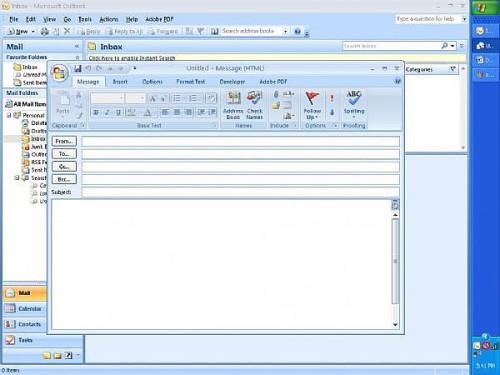Hvordan legge filen (e) til e-postmeldinger
Sende filer via e-post, ikke sikker på hvordan å feste dem, eller hvordan å feste mer enn én. Dette bør svare på det spørsmålet.
Bruksanvisning
Ofte får jeg spørsmålet om hvordan du legger til et element i en e-post.
For at her er hvordan vi legge ved en fil eller filer til en e-post.
Start en ny e-postmelding i Outlook. bilde vedlagt
2 Når det nye meldingsvinduet er oppe har du nå en ny liste over menyelementer øverst:
Melding, Sett inn, Alternativer, formatere tekst Utvikler og Adobe menyene kan variere noe, må du være klar over dette.
3 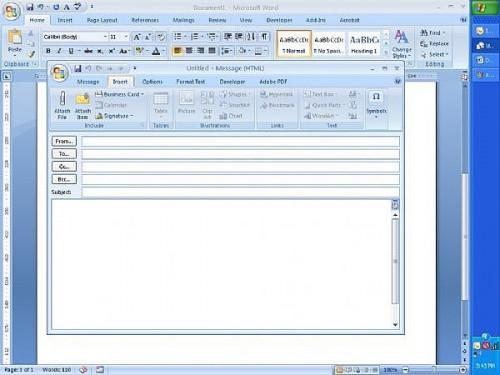
På dette punktet skriver opp meldingen som du ønsker å sende når du er klar, kan vi nå legge et element.
For å gjøre dette velger Sett menyalternativet.
4 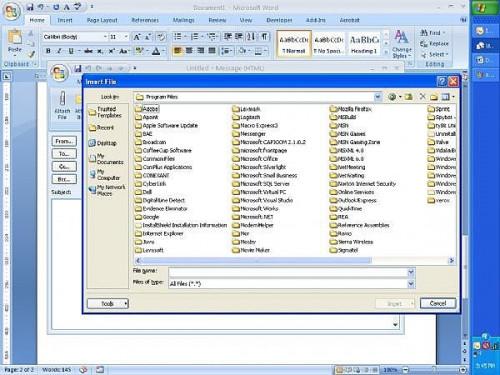
Når du er i kategorien innsats, bør du se til venstre, to alternativer, fest fil eller legge element.
For å legge ved en fil eller en gruppe filer velger du å legge filen.
Dette bringer opp dialogboksen windows boksen for deg å finne filen du vil legge ved.
5 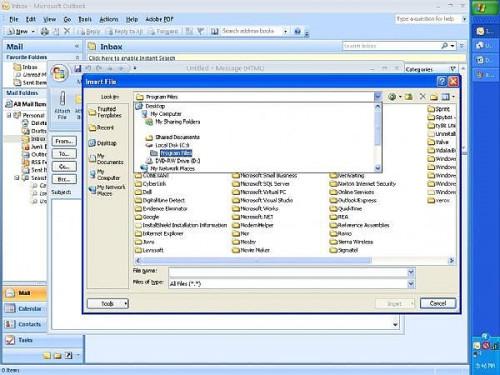
I dialogboksen windows boksen øverst, er det en rullegardinpilen for deg å navigere til plasseringen av filen du vil legge ved.
6 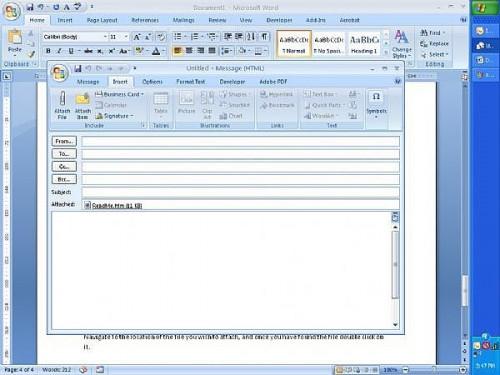
Naviger til plasseringen av filen du vil legge ved, og når du har funnet filen dobbeltklikk på den. Du vil nå se elementet som vedlegg til e-postmeldingen.
7 For eventuelle andre filer du vil gjøre det samme. Hvis du har mer enn én fil du ønsker å feste når du navigerer til plasseringen av filene. Klikk på den første filen, og deretter holder Ctrl-tasten på tastaturet, klikker du hver ekstra fil.
8 Når dette er gjort de filene du vil feste skal nå være uthevet. Klikk på Sett i nedre høyre hjørne av dialogvinduer boksen. Dette vil legge til de merkede filer til e-posten.
Når festet klikk send. Du har nå sendt en e-post med vedlegg.
Hint
- Hvis du legger mye av filer til en e-post kan det være bedre å pakke dem opp.
- Vær sikker på hva du velger, er filen du vil sende.
- Hvis skriver en lang e-post til å gå med de atachments spare regelmessig mens du skriver.
- Hvis e-postadressen er allerede fylt ut og du klikker sende / motta e-posten vil gå ut.
- Kan være bedre for lengre e-poster å skrive det opp inn ordet først.
- BACKUP BACKUP BACKUP